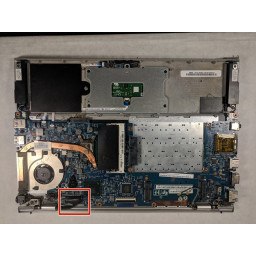Ваша заявка или вопрос будут отправлены 10-ти наиболее подходящим по сферам деятельности сервисным центрам Москвы. Всего в Москве - 5 192 сервисных центра, которые ремонтируют 374 вида техники.
Sony Vaio SVT131A11L Замена материнской платы

- ВКонтакте
- РћРТвЂВВВВВВВВнокласснРСвЂВВВВВВВВРєРСвЂВВВВВВВВ
- Viber
- Skype
- Telegram
Шаг 1
Осторожно возьмитесь за края ноутбука и переверните его, чтобы открыть заднюю панель.
Аккумулятор расположен в нижней части задней панели и содержит три 10-миллиметровых винта с плоской головкой.
Отвинтите три 10-миллиметровых винта с плоской головкой с помощью отвертки с плоской головкой.
Поднимите аккумулятор от края, ближайшего к среднему винту, чтобы полностью извлечь аккумулятор.
Шаг 2
Крышка отсека жесткого диска имеет три винта с крестообразной головкой различной длины. Обязательно упорядочите винты, так как неправильная замена приведет к повреждению вашего устройства.
Средний винт с головкой Phillips имеет длину 10 мм и подходит только для этой резьбы. Открутите винт с головкой Phillips на 10 мм и держите его отдельно от двух других винтов на этом этапе.
Отвинтите два оставшихся 5-миллиметровых винта с крестообразным шлицем с левой и правой стороны крышки отсека для жесткого диска.
Поднимите панель, чтобы снять ее.
Шаг 3
Удалите три 5-миллиметровых винта с крестообразным шлицем, которые крепят отсек жесткого диска к задней панели.
Шаг 4
Снимите отсек жесткого диска, осторожно потянув черный пластиковый язычок от разъема SATA.
При извлечении отсека для жесткого диска важно не слишком сильно тянуть черную защелку; это может сорвать / повредить разъем SATA, что приведет к гораздо большим проблемам.
На этом этапе также может помочь использование пластикового инструмента для отжима, чтобы отодвинуть диск от разъема SATA.
Шаг 5
Снимите одиннадцать винтов Phillips длиной 5 мм по периметру задней панели ноутбука.
Снимите два винта с головкой Phillips длиной 5 мм, удерживающие панель контактной площадки на контактной площадке.
Шаг 6
Будьте осторожны, когда отодвигаете заднюю панель от ноутбука, пластиковая рамка и петли, которые крепят ее к задней панели, подвержены изгибу / растрескиванию.
Используйте любопытный инструмент, отделите заднюю панель от ноутбука.
Шаг 7
С помощью пинцета отсоедините два кабеля, соединяющих оба динамика с панелью материнской платы.
Шаг 8
Найдите ленточный кабель, соединяющий трекпад с материнской платой.
Поднимите белый пластиковый язычок, удерживая ленточный кабель на месте, чтобы освободить его.
Снимите ленточный кабель, потянув синий язычок от материнской платы.
Шаг 9
Найдите ленточный кабель, соединяющий массив светодиодов с материнской платой.
Поднимите белый пластиковый язычок, удерживая ленточный кабель на месте, чтобы освободить его.
Снимите ленточный кабель, потянув синий язычок от материнской платы.
Шаг 10
Найдите кабель, который соединяет порт зарядки с материнской платой.
Возьмитесь за головку кабеля и отсоедините ее от материнской платы.
Обязательно отсоедините адаптер переменного тока от ноутбука, прежде чем пытаться выполнить этот шаг. Пластиковый spudger также будет работать здесь, и не будет представлять риск короткого замыкания каких-либо компонентов на материнской плате.
Шаг 11
Найдите ленточный кабель, соединяющий клавиатуру с материнской платой.
Поднимите белый пластиковый язычок вверх, чтобы освободить ленточный кабель клавиатуры.
Потяните синюю защелку от разъема, чтобы извлечь кабель.
Шаг 12
Найдите беспроводную сетевую интерфейсную карту (NIC) над областью, где обычно находится отсек для жесткого диска.
С помощью пластикового инструмента открывания удалите два провода с кабельной головкой, соединяющие сетевой адаптер с материнской платой.
Шаг 13
Отвинтите 5-миллиметровый винт с головкой Филлипса, крепящий сетевой адаптер к материнской плате.
Извлеките сетевой адаптер из слота PCIe на материнской плате.
Шаг 14
Найдите твердотельный накопитель (SSD) на материнской плате.
Отвинтите 5-миллиметровый винт с головкой Phillips, крепящий SSD на материнской плате.
Выньте SSD из слота PCIe на материнской плате.
Шаг 15
Найдите карту оперативной памяти (RAM) на материнской плате.
Вытяните два металлических зажима, фиксирующих RAM, и освободите карту из слота DIMM.
Извлеките ОЗУ из материнской платы, обязательно сохраните ее безопасно, поскольку ваша материнская плата на замену НЕ поставляется с новой.
Шаг 16
Найдите кабель дисплея, соединяющий клавиатуру с материнской платой.
Возьмите прозрачную пластиковую защелку, прикрепленную к верхней части разъема, и отсоедините ее от материнской платы, чтобы отделить ее от платы.
Шаг 17
Отвинтите три 5-миллиметровых винта с крестообразным шлицем, крепящих материнскую плату к ноутбуку.
Возьмитесь за края материнской платы и медленно поднимите ее вверх и отодвиньте от задней панели ноутбука.
Лучше всего поднять плату из корпуса, используя боковые разъемы USB для рычага. Будьте осторожны при прикосновении к компонентам на материнской плате, так как масла с вашей кожи могут привести к их короткому замыканию.
Комментарии
Пока еще нет ниодного комментария, оставьте комментарий первым!
Также вас могут заинтересовать
Вам могут помочь


Лаборатория ремонта

Nicom
Не работает ноутбук?
Вызовите мастера или курьера на дом оформив заявку, она будет передана в подходящие мастерские.